Nacrtati stilsko dugme za web lokaciju u Photoshopu nije tako teško. Ovaj postupak će vam oduzeti samo 10-20 minuta. Dugme koje možete stvoriti pomoću ovog vodiča nalazi se na svijetloj pozadini. Po želji možete staviti gumb na tamnu pozadinu. A također pokažite svoju maštu i stvorite je u stilu koji će se uklopiti u dizajn vaše web stranice.
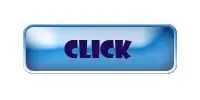
Instrukcije
Korak 1
Kreirajte novi dokument pomoću tasterske prečice Ctrl + N.
Korak 2
Podesite željenu veličinu, na primjer 200 sa 100 piksela.
Korak 3
Dokument je stvoren. Sada možete započeti stvaranje dugmeta.
Korak 4
Odaberite alat Rounded Rectangle Tool U iz palete alata. Zatim odaberite način sloja oblika, koji se nalazi ispod glavnog izbornika na traci sa opcijama, za postavke aktivnog alata.
Korak 5
Nacrtajte dugme u dokumentu. U ovom primjeru, boja prednjeg plana je crna, pa je dugme crno. Zatim ćemo odabrati prikladnu boju za nju.
Korak 6
Da biste to učinili, idite na paletu Stilovi i odaberite odgovarajući stil za naše dugme.
Korak 7
Ovaj primjer koristi stil plavog stakla.
Korak 8
Rasterizirajte gornji sloj: meni "Layer" - naredba "Rasterize" - stavka "Layer".
Korak 9
Pritisnite tipku Ctrl i, držeći je, lijevom tipkom miša odaberite ikonu gornjeg sloja. Gumb će biti označen isprekidanom linijom.
Korak 10
Da biste stvorili malu ivicu oko ivica gumba, kliknite Odaberi - Izmijeni - Smanji.
Korak 11
U prozoru koji se otvori postavite 3 piksela.
Korak 12
Rezultat je točkast potez.
Korak 13
Obrnite izbor pomoću prečice na tastaturi Shift + Ctrl + I.
Korak 14
Kopirajte odabir na novi sloj pritiskom na Ctrl + J. Treći sloj će se pojaviti u paleti "Slojevi".
Korak 15
Odaberite stil koji vam se sviđa za malu granicu od 3 piksela. Da biste to učinili, ponovo idite na paletu Stilovi i odaberite onu koju želite. U ovom primjeru je primijenjen stil obrubljenog neba, jer odgovara boji dugmeta.
Korak 16
Rezultat je takvo dugme. Po želji možete primijeniti vlastite stilove koji vam se najviše sviđaju.
Korak 17
Ostaje da napišemo tekst. Da biste to učinili, odaberite Horizontal Type Tool (T). Na traci opcija možete odabrati opcije fonta za podešavanje ovog alata.
Korak 18
Sada je vaše dugme spremno.






